有的小伙伴会问小编hbuilderx怎么设置Firefox浏览器安装路径,下面小编就为大家详细的介绍一下,想知道的话就来看看吧,相信一定会帮到你们的。 hbuilderx怎么设置Firefox浏览器安装路径
有的小伙伴会问小编hbuilderx怎么设置Firefox浏览器安装路径,下面小编就为大家详细的介绍一下,想知道的话就来看看吧,相信一定会帮到你们的。
hbuilderx怎么设置Firefox浏览器安装路径?hbuilderx设置Firefox浏览器安装路径教程
第一步,打开【hbuilderx】就可以找到菜单栏【工具】下的【设置】。
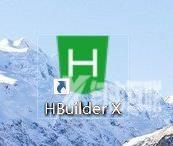
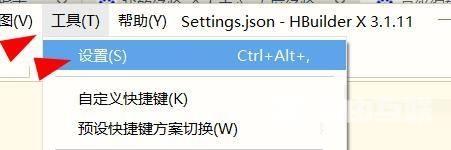
第二步,就可以在左侧看到【运行配置】属性单击按下。
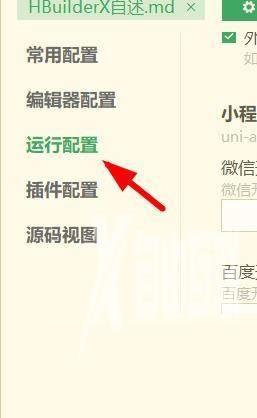
第三步,在窗口中找到【Firefox浏览器安装路径】进行自定义配置。
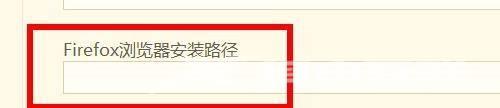
谢谢大家阅读观看,希望本文能帮到大家!
【文章原创作者:欧洲服务器 http://www.558idc.com/helan.html 复制请保留原URL】